
Նույնիսկ Windows 7-ի նման կայուն համակարգը ենթակա է անհաջողությունների եւ անսարքությունների, օրինակ, «Կապույտ կապույտ էկրան» -ը `0x00000124 սխալի կոդով եւ« Whea_uncorrectable_Error »տառով: Եկեք քննարկենք այս խնդրի տեսքի պատճառները եւ ինչպես ազատվել դրանից:
Ինչպես վերացնել սխալը 0x00000124 Windows 7-ում
Քննարկվող խնդիրը դրսեւորվում է բազմաթիվ պատճառներով, եւ դրանցից ամենատարածվածը հետեւյալն է.- RAM- ի խնդիրներ;
- Տեղադրված RAM- ի սխալ ժամանակներ;
- Մեկ կամ մի քանի համակարգչային բաղադրիչների արագացում.
- Կոշտ սկավառակի ձախողումներ;
- Վերամշակման պրոցեսոր կամ վիդեո քարտ.
- Անբավարար էլեկտրամատակարարման ուժ;
- BIOS- ի հնացած տարբերակը:
Պատճառների մեծ մասը օգտագործողի կողմից վերադասավորվում է, մենք կպատմեն քննարկվող սխալը շտկելու յուրաքանչյուր մեթոդի մասին:
Մեթոդ 1. RAM նահանգի ստուգում
BSOD- ի 0x00000124 կոդով առաջացման հիմնական պատճառը `տեղադրված RAM- ի հետ կապված խնդիրներ: Հետեւաբար, այս բաղադրիչը պետք է ստուգվի `ինչպես ծրագրակազմը, այնպես էլ ֆիզիկապես: Առաջին փուլը լավագույնն է մասնագիտացված կոմունալ ծառայություններ վստահելու համար. Այս գործողության ձեռնարկը եւ համապատասխան ծրագրակազմին հղումը գտնվում են ստորեւ:
Կարդացեք ավելին. Ինչպես ստուգել RAM- ը Windows 7-ում
Ֆիզիկական ստուգմամբ ամեն ինչ նույնպես շատ դժվար չէ: Գործել ալգորիթմը.
- Անջատեք համակարգիչը իշխանությունից եւ ապամոնտաժեք գործը: Էլեկտրաէներգիա անջատվելուց հետո նոութբուքում բացեք խցիկը RAM- ի ժապավեններով: Ավելի մանրամասն հրահանգներ ստորեւ:
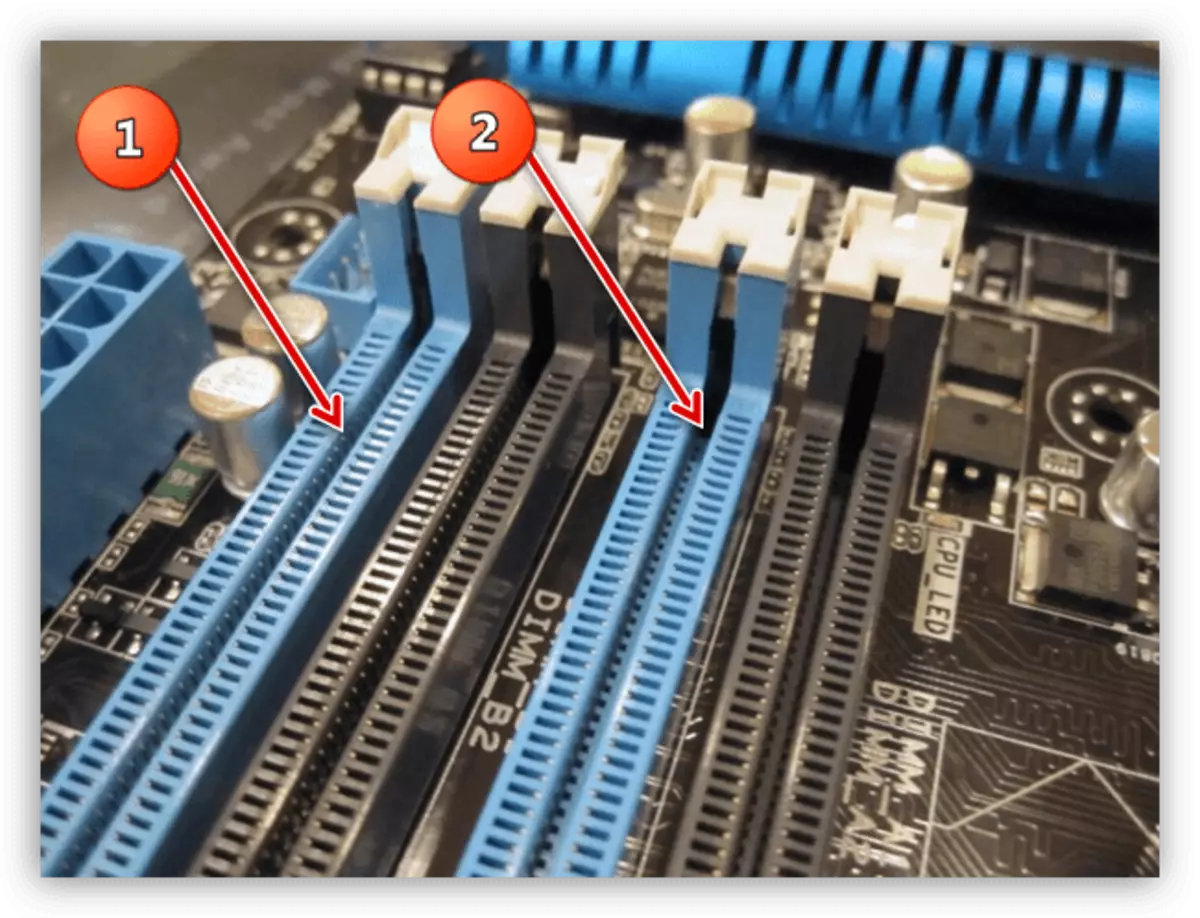
Կարդացեք ավելին. Ինչպես տեղադրել RAM
- Քաշեք հիշողություններից յուրաքանչյուրը եւ ուշադիր ստուգեք կապերը: Աղտոտման կամ օքսիդացման հետքի առկայության դեպքում հարկը մաքրեք հաղորդիչ մակերեւույթի վրա `այս նպատակների համար փափուկ ռետին: Եթե կան վնասի հստակ հետքեր, ապա այս հիշողությունը պետք է փոխարինվի:
- Միեւնույն ժամանակ, մայրական տախտակի վրա ստուգում եւ կապեր. Հնարավոր է, որ այնտեղ աղտոտումը կարող է ներկա լինել: Մաքրեք RAM կապի նավահանգիստը, եթե դրա կարիքը կա, բայց անհրաժեշտ է շատ ճշգրիտ գործել, կոտրման ռիսկը շատ մեծ է:
Եթե հիշողությունը լավ է, տախտակը եւ տախտակները մաքուր են եւ առանց վնասի, անցեք հաջորդ որոշմանը:
Մեթոդ 2. RAM Ժամանակի տեղադրում BIOS- ում
RAM- ի ժամկետները կոչվում են փռման տվյալների I / O գործողությունների միջեւ: Այս պարամետրը կախված է ինչպես RAM- ի եւ համակարգչի արագությունից, այնպես էլ արդյունավետությունից: Սխալ 0x00000124- ը դրսեւորվում է այն դեպքերում, երբ տեղադրվում են RAM- ի երկու շերտեր, որոնց ժամկետները չեն համընկնում: Խստորեն ասած, ձգձգումների համընկնումը կրիտիկական չէ, սակայն կարեւոր է, եթե օգտագործվում է տարբեր արտադրողների հիշողությունը: Ստուգեք ժամկետները երկու եղանակով: Առաջինը տեսողական է. Անհրաժեշտ տեղեկատվությունը գրված է պիտակների վրա, որը տեղադրված է հիշողության բարի գործով:

Այնուամենայնիվ, ոչ բոլոր արտադրողները նշում են այս պարամետրը, այնպես որ, եթե վերը նշված պատկերից թվերի նման բան չգտաք, օգտագործեք երկրորդ տարբերակը `CPU-Z ծրագիրը:
- Բացեք դիմումը եւ գնացեք SPD ներդիր:
- Ուշադրություն դարձրեք ներքեւում գտնվող սքրինշոթում նշված չորս պարամետրերին `դրանց մեջ թվերը եւ կան ժամկետների ցուցանիշներ: Եթե կա երկու RAM Slat, ապա լռելյայն CPU-Z- ը ցույց է տալիս տեղեկատվություն հիմնական բնիկում տեղադրված: Ստուգելու համար երկրորդական բնիկում տեղադրված հիշողության ժամանակները, օգտագործեք ցանկը ձախ կողմում եւ ընտրեք երկրորդ անցքը. Այն կարող է լինել «անցք # 3» եւ այլն:
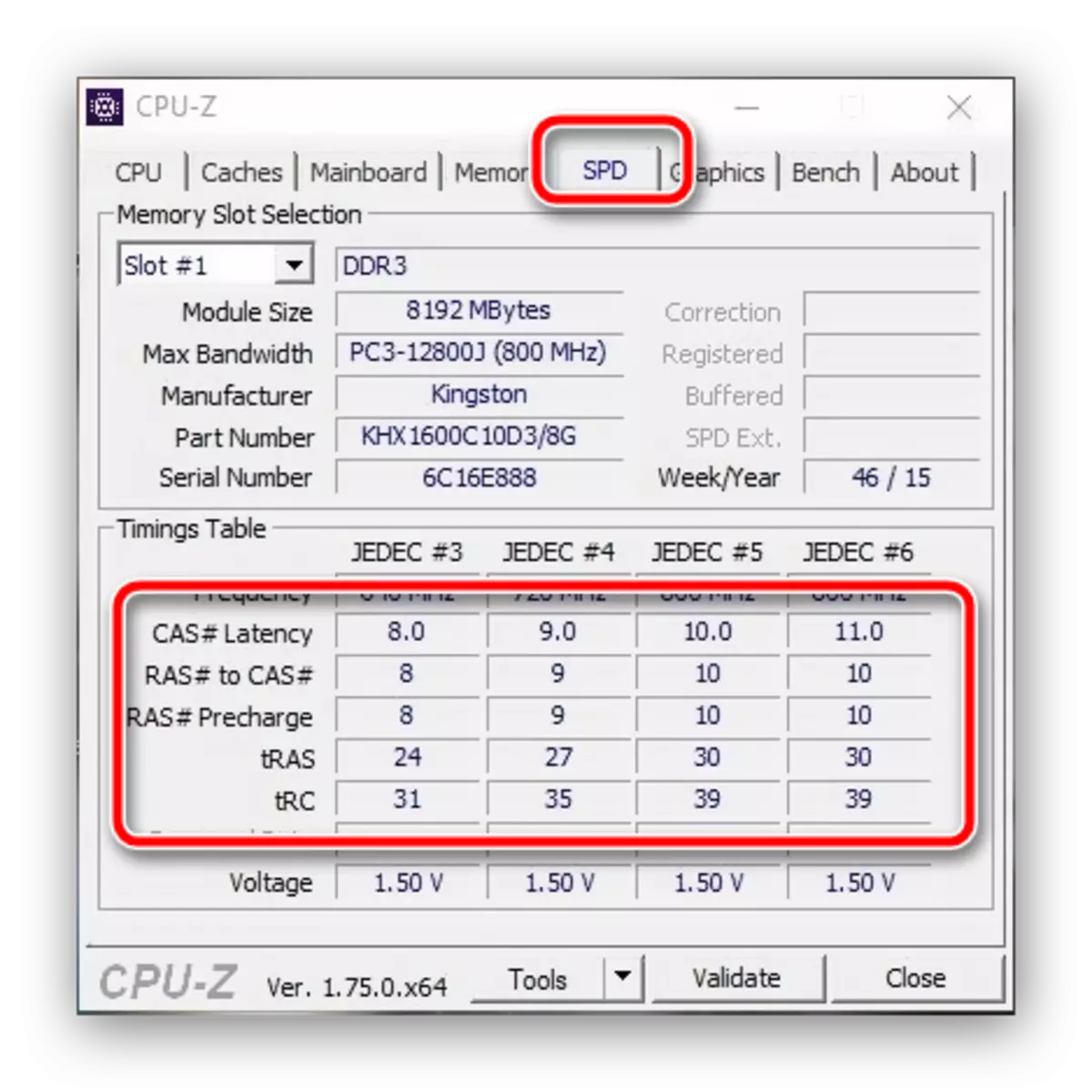
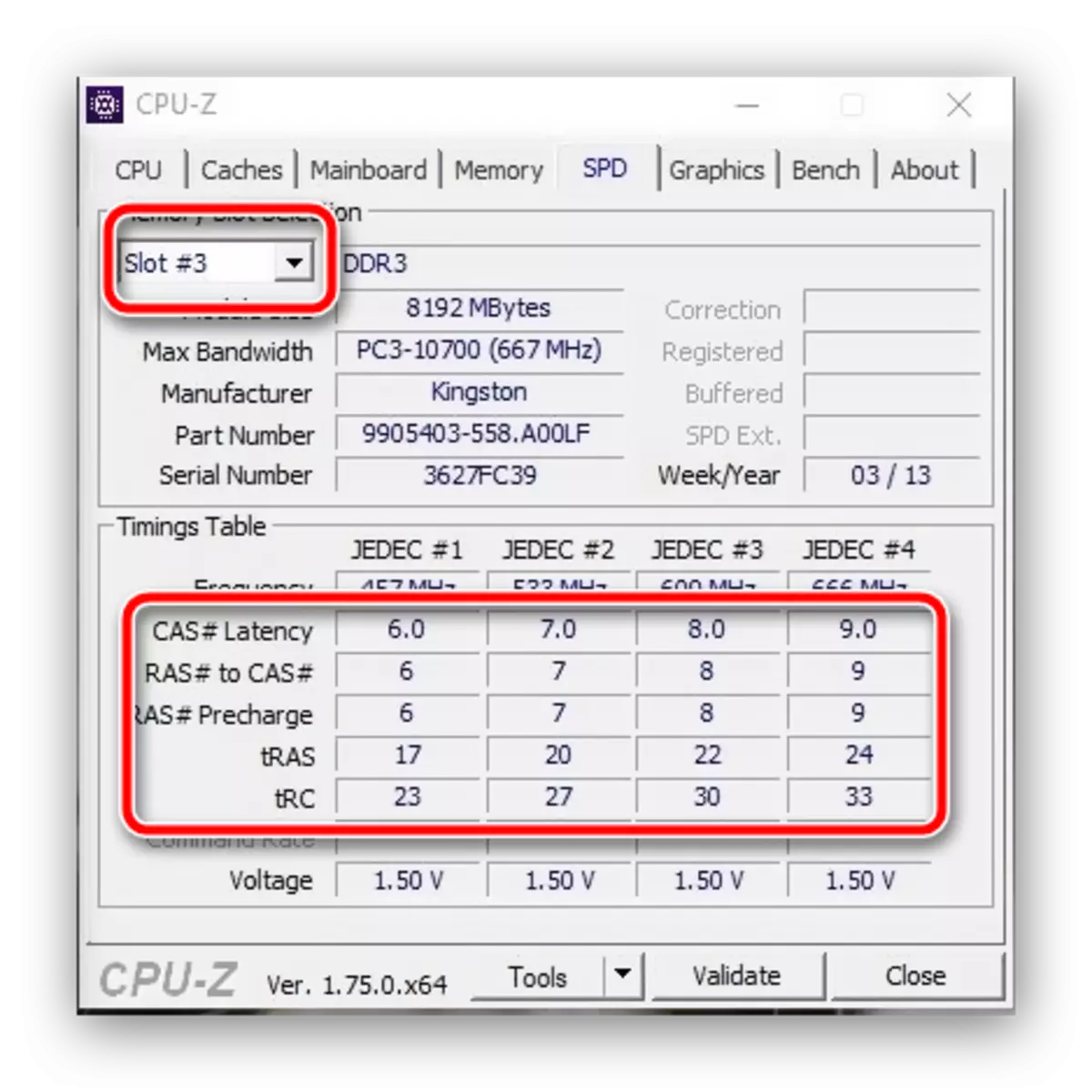
Եթե երկու տախտակների ցուցանիշները չեն համընկնում, եւ դուք հանդիպել եք 0x00000124 սխալի, ինչը նշանակում է, որ բաղադրիչների ժամկետը պետք է նույնը: Այս գործողությունը հնարավոր է բացառապես BIOS- ի միջոցով: Այս ընթացակարգը, ինչպես նաեւ մի շարք այլ նմանատիպ, նվիրված են մեր հեղինակներից մեկի առանձին ցուցումներին:
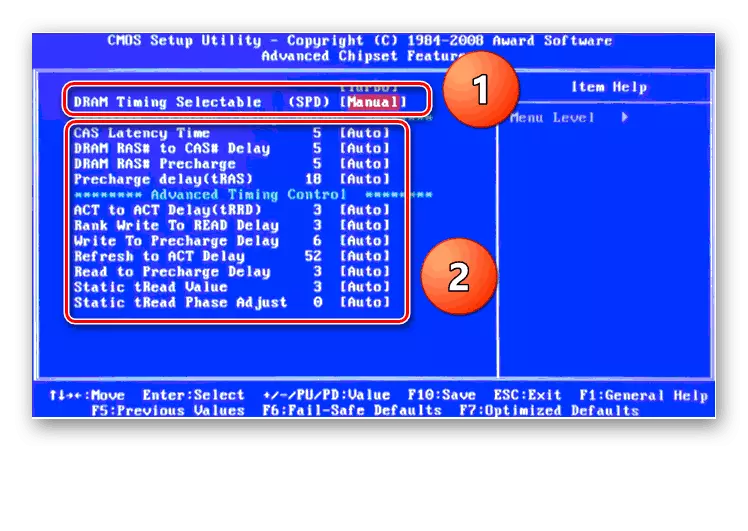
Կարդացեք ավելին. Bios- ի միջոցով RAM- ի ստեղծում
Մեթոդ 4. Համակարգչային բաղադրիչների արագացման անջատումը
Սխալների հայտնվելու եւս մեկ ընդհանուր պատճառ 0x00000124- ը պրոցեսորի, ինչպես նաեւ RAM- ի եւ (կամ) վիդեո քարտի արագացումն է: Տեխնիկական տեսանկյունից գերլարում գործողությունը շահագործման ոչ ստանդարտ ռեժիմ է, որի ընթացքում հնարավոր են անսարքություններ եւ անսարքություններ, ներառյալ նշված կոդով: Այս դեպքում այս դեպքում այս դեպքում կարող եք ազատվել այս դեպքում `բաղադրիչների վերադարձը գործարանի ռեժիմին: Կարգավորումների կարգի նկարագրությունը ձեռնարկների եւ վիդեո քարտերի արագացման ձեռնարկներում է:Կարդացեք ավելին. Ինչպես գերագնահատել Intel / NVidia վիդեո քարտերի պրոցեսորը
Մեթոդ 5. Ստուգեք HDD- ը
Քննարկվող ձախողման հետ կապված, օգտակար կլինի ստուգել կոշտ սկավառակը, քանի որ այն հաճախ ձախողում է, որ whea_uncorrected_error- ը դրսեւորվում է իր սխալների հետեւանքով: Դրանք ներառում են մեծ թվով վատ բլոկներ եւ (կամ) անկայուն ոլորտներ, սկավառակների կամ մեխանիկական վնասների դեմագնացություն: Քայլը ստուգելու հնարավոր տարբերակները արդեն տեսել են, այնպես որ ծանոթացեք հետեւյալ նյութերին:
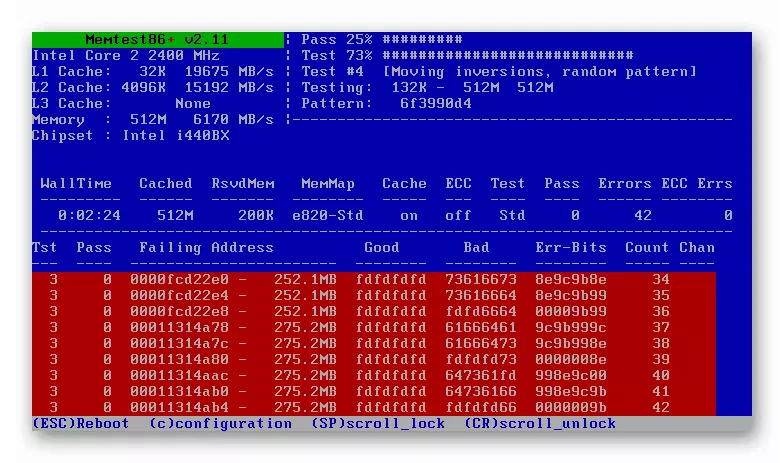
Կարդացեք ավելին. Ինչպես ստուգել HDD- ը Windows 7-ում սխալների համար
Եթե ստացվում է, որ սխալները առկա են սկավառակի վրա, կարող եք փորձել շտկել դրանք, քանի որ պրակտիկայում ցուցադրվում է, ընթացակարգը կարող է արդյունավետ լինել ձախողված հատվածների դեպքում:
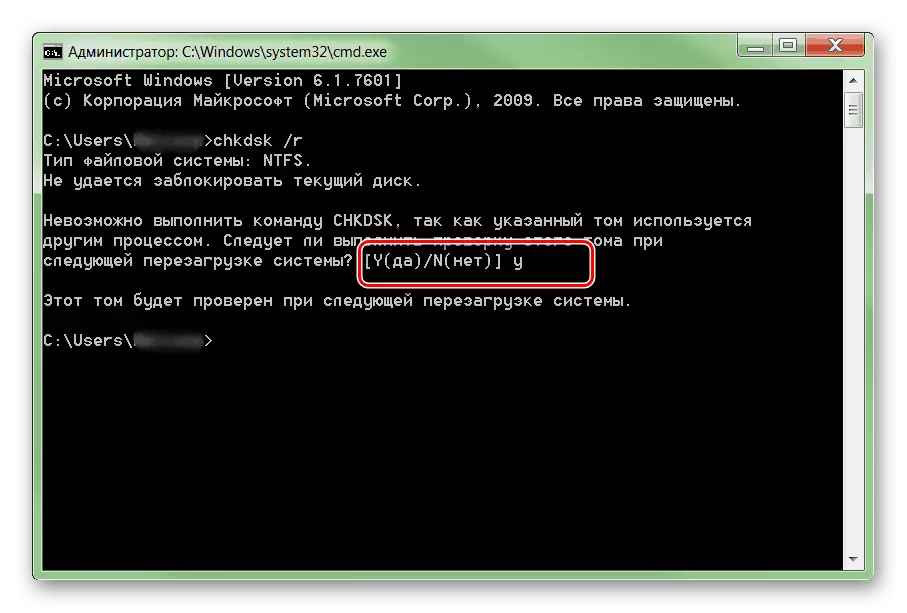
Կարդացեք ավելին. Ինչպես բուժել սկավառակը սխալներից
Եթե ստուգումը ցույց կտա, որ խանգարումների սկավառակը լավագույնն է այն փոխարինելու համար `օգուտը, ապա HDD կրիչներն արագորեն ավելի էժան են, եւ փոխարինման կարգը բավականին պարզ է:
Դաս. Կոշտ սկավառակը փոխեք համակարգչի կամ նոութբուքի վրա
Մեթոդ 6. Համակարգչային գերտաքացում
Անհաջողության առաջացման մեկ այլ ապարատային պատճառ, որը մենք այսօր համարում ենք `գերտաքացում, հիմնականում պրոցեսոր կամ վիդեո քարտ: Համակարգչային բաղադրիչների գերտաքացումը պարզապես կարող է ախտորոշվել հատուկ ծրագրերի կամ մեխանիկական ճանապարհի միջոցով (օգտագործելով ինֆրակարմիր ջերմաչափ):

Կարդացեք ավելին. Վերամշակման եւ վիդեո քարտի ստուգում գերտաքացման համար
Եթե CPU- ի եւ GPU- ի աշխատանքային ջերմաստիճանը նորմալ արժեքներից բարձր է, անհրաժեշտ է հոգ տանել սառեցման մասին, իսկ մյուսը: Այս թեմայի շուրջ մենք ունենք նաեւ հարմար նյութեր:

Դաս. Մենք լուծում ենք գերտաքացման պրոցեսորի եւ վիդեո քարտի խնդիրը
Մեթոդ 7. Ավելի հզոր էլեկտրամատակարարում
Եթե քննարկման ենթակա խնդիրը նկատվում է աշխատասեղանի վրա, որոնց բոլոր բաղադրիչները լավն են եւ չեն գերտաքացում, կարելի է ենթադրել, որ ներկայացված են ավելի շատ էներգիա: Ստորեւ բերված ցուցումների համաձայն կարող եք պարզել տեղադրված BP- ի տեսակը եւ հզորությունը:

Կարդացեք ավելին. Ինչպես պարզել, թե որ էլեկտրամատակարարումն է տեղադրված
Եթե պարզվում է, որ օգտագործվում է ոչ պատշաճ BP, դուք պետք է նորը վերցնեք եւ տեղադրեք այն: Մատակարարման տարրը ընտրելու ճիշտ ալգորիթմը չափազանց բարդ չէ:
Դաս. Ինչպես ընտրել համակարգչի էլեկտրամատակարարում
Մեթոդ 8. Bios թարմացում
Վերջապես, վերջին պատճառը, որի համար սխալ 0x00000124 կարող է հայտնվել - ի հնացած տարբերակ է bios. Փաստն այն է, որ ծրագրային տեղադրված որոշ Մայր կարող են սխալներ պարունակել կամ bugs, որոնք կարող են զգում իրենց մասին, անսպասելի ճանապարհով: Որպես կանոն, արտադրողներ անհապաղ շտկել խնդիրների եւ պաշտոնից իրենց կայքերում նորացված տարբերակները սպասարկման ծրագրային ապահովման համար «Մայր»: Անփորձ օգտվողին արտահայտությունը "թարմացնել BIOS« կարող է պայմանավորված մեջ ընդարմացում, բայց, ըստ էության ընթացակարգը բավականին պարզ է, դուք կարող եք համոզվել, որ կարդալ հաջորդ հոդվածը.Read more: Installing նոր տարբերակը BIOS
Եզրակացություն
Մենք նայեց բոլոր հիմնական պատճառներից տեսքը «կապույտ էկրանի» հետ սխալի 0x00000124 եւ պարզել, թե ինչպես է ազատվել այս խնդրին: Վերջապես, մենք ուզում ենք հիշեցնել ձեզ այն կարեւորության կանխելու անհաջողությունները: թարմացնել ՕՀ է ժամանակին, հետեւեք վիճակը ապարատային բաղադրիչների եւ ծախսել մաքրման ընթացակարգերի է խուսափել տեսքը այս եւ բազմաթիվ այլ սխալներով:
